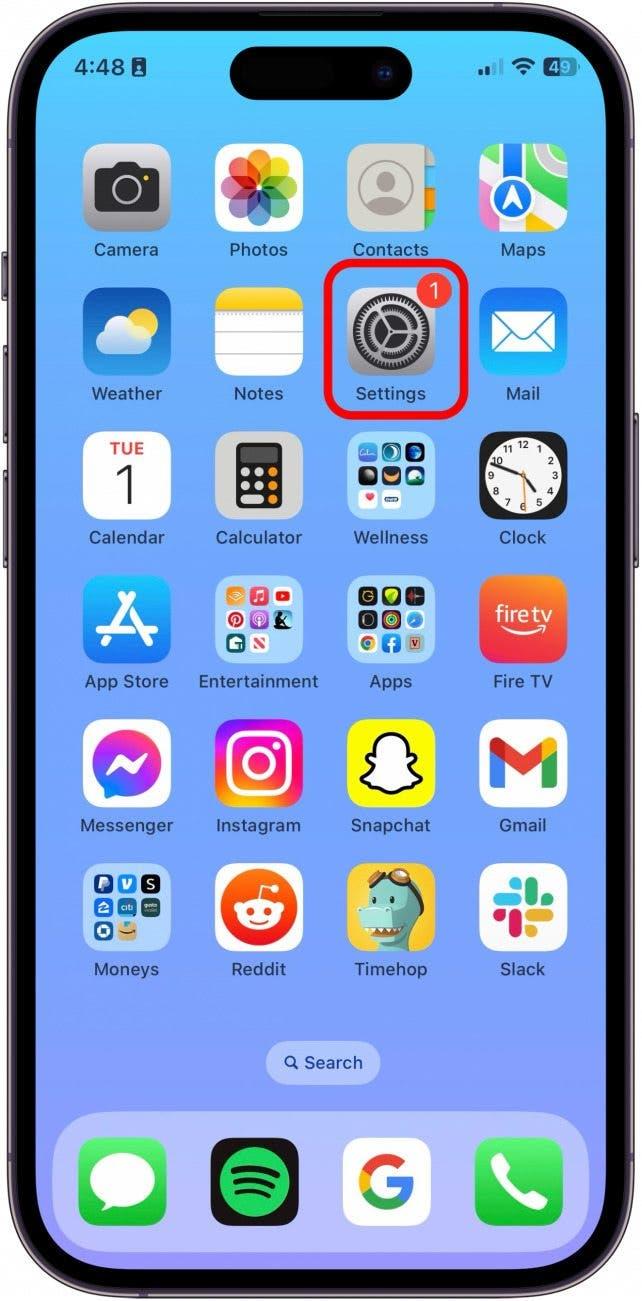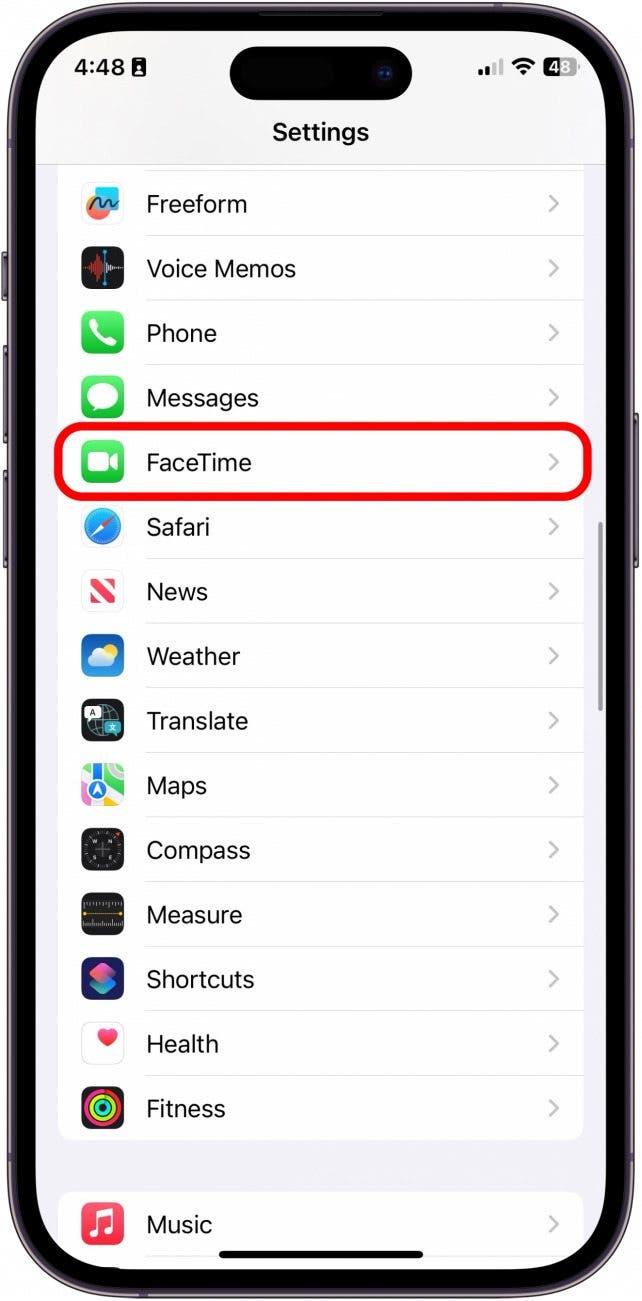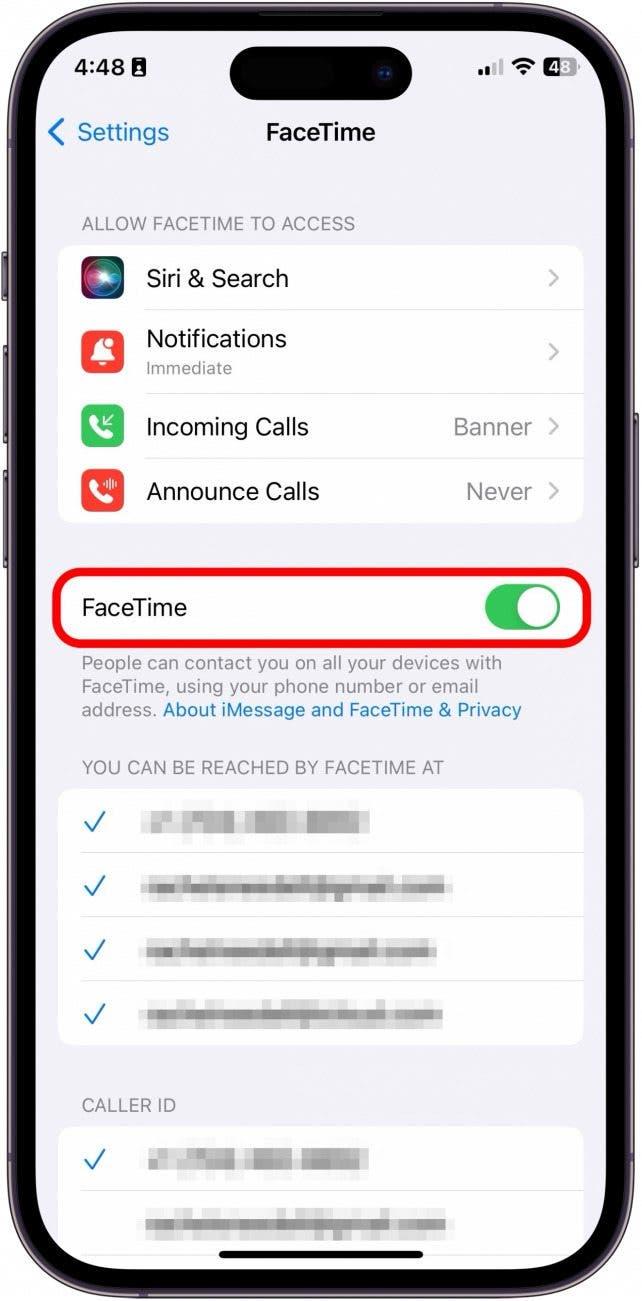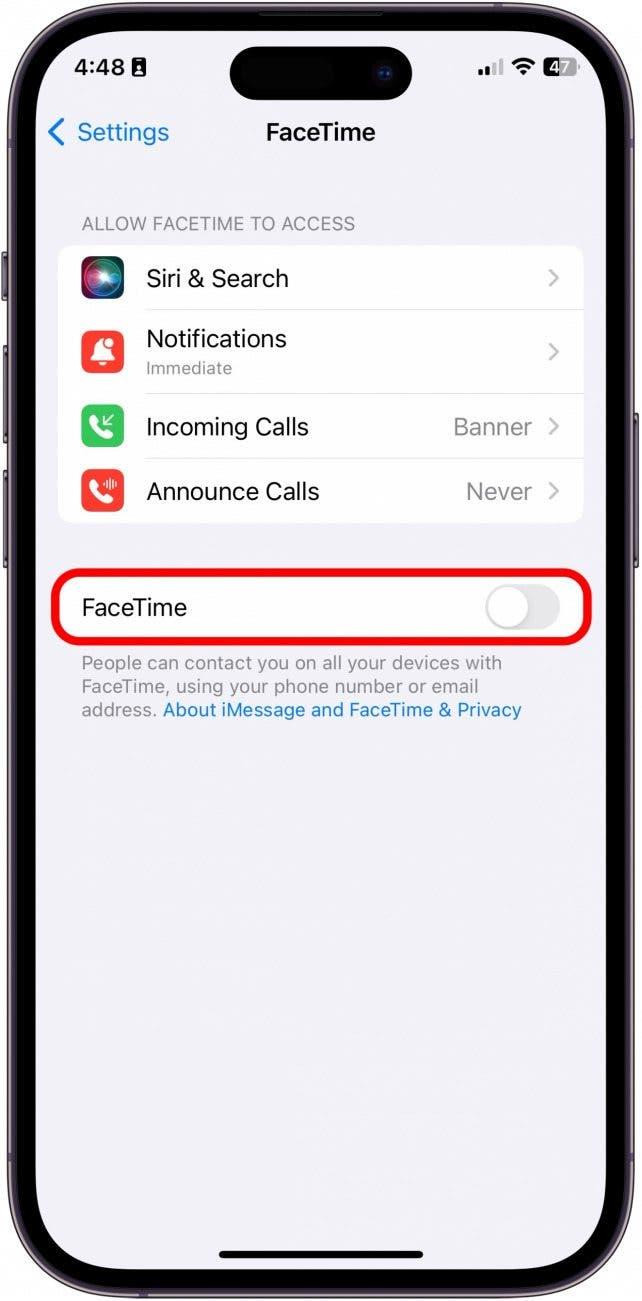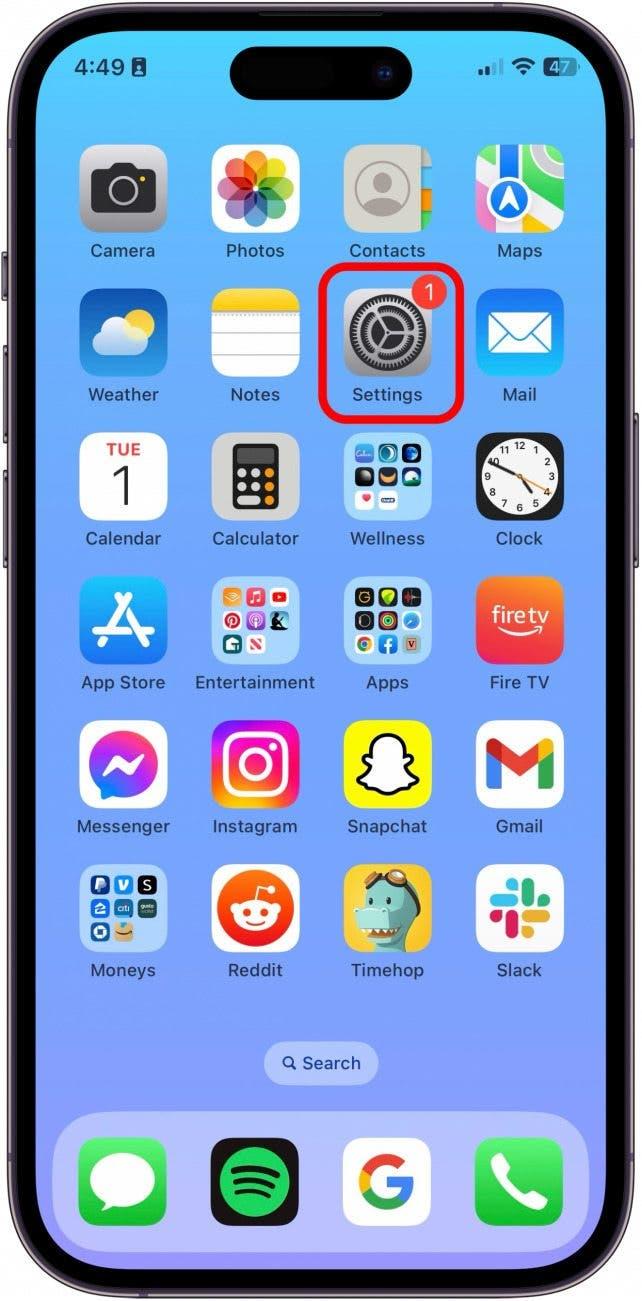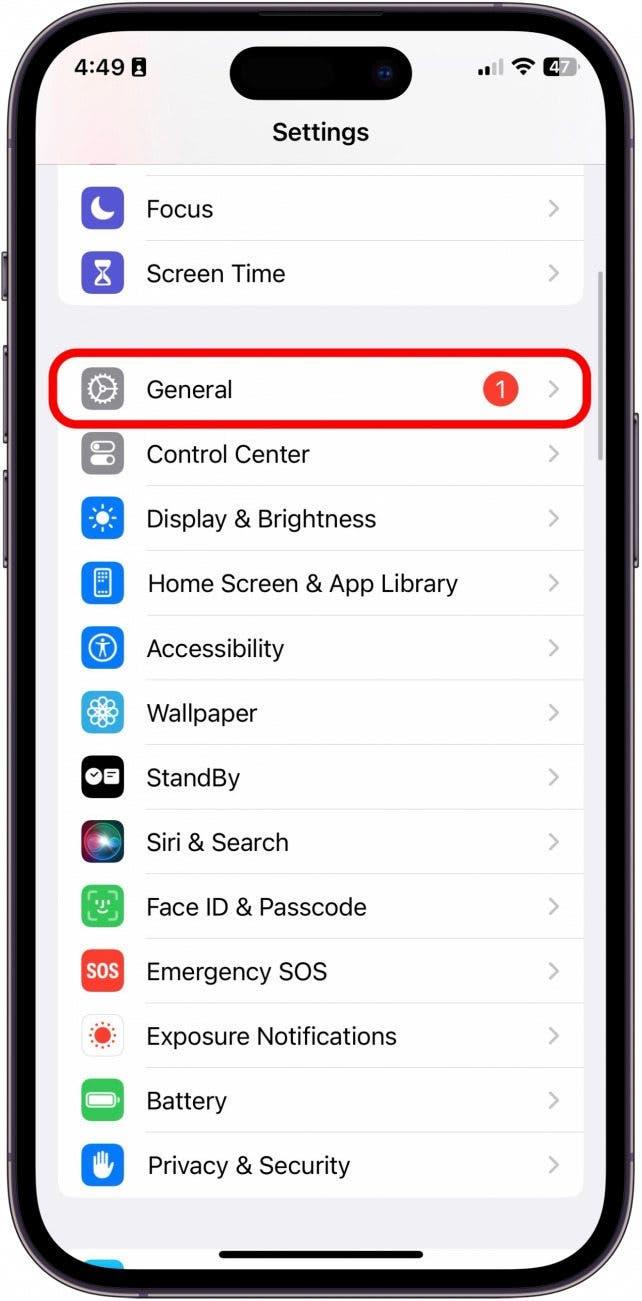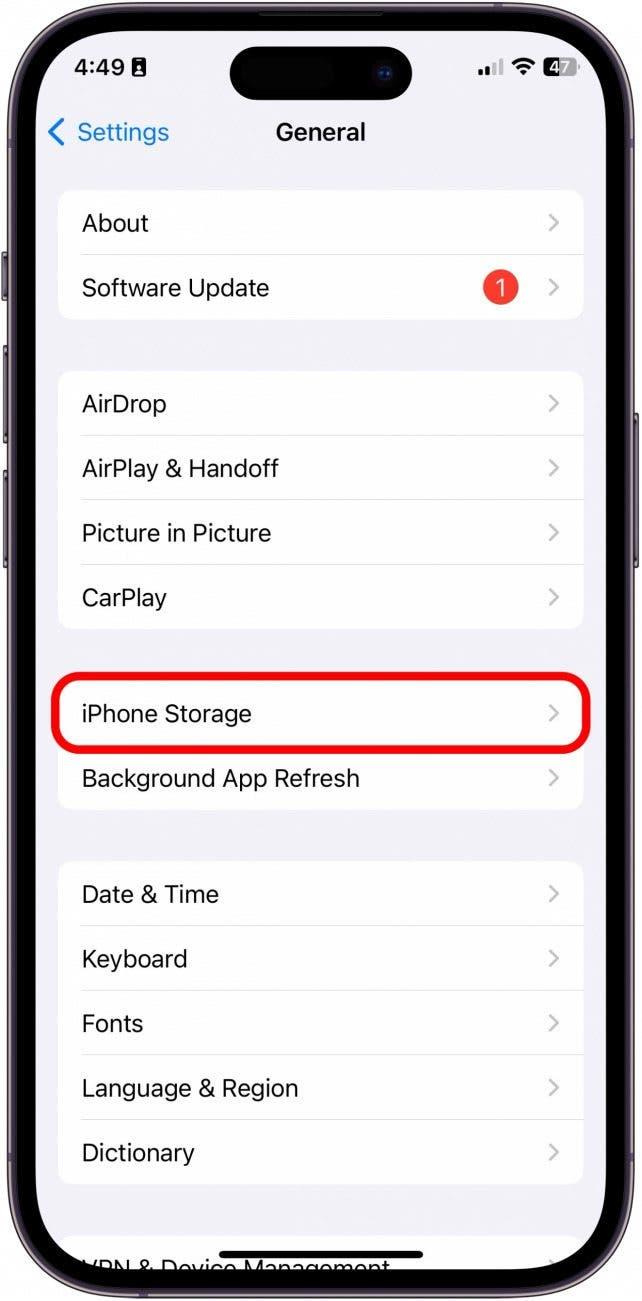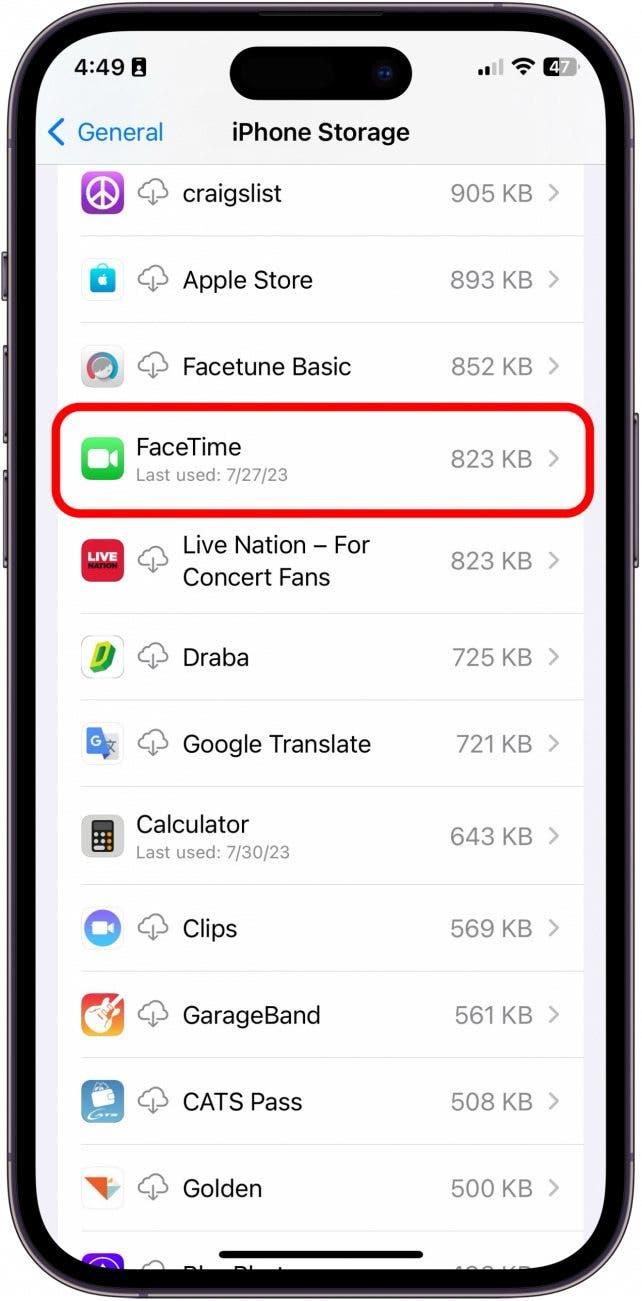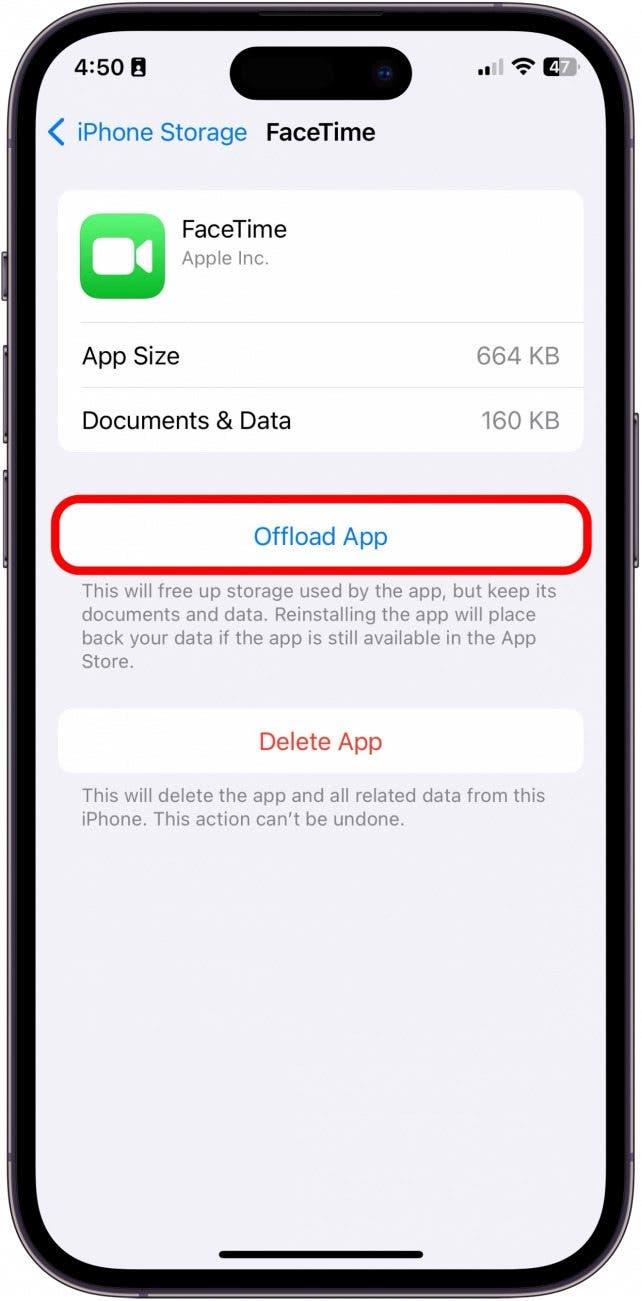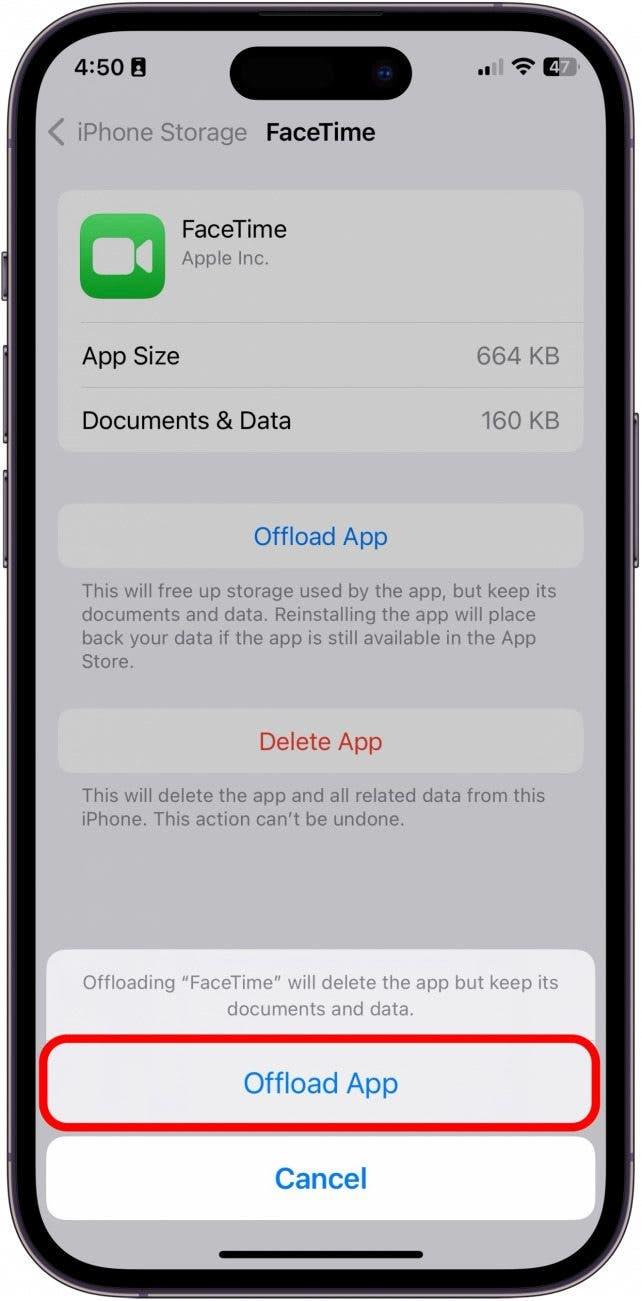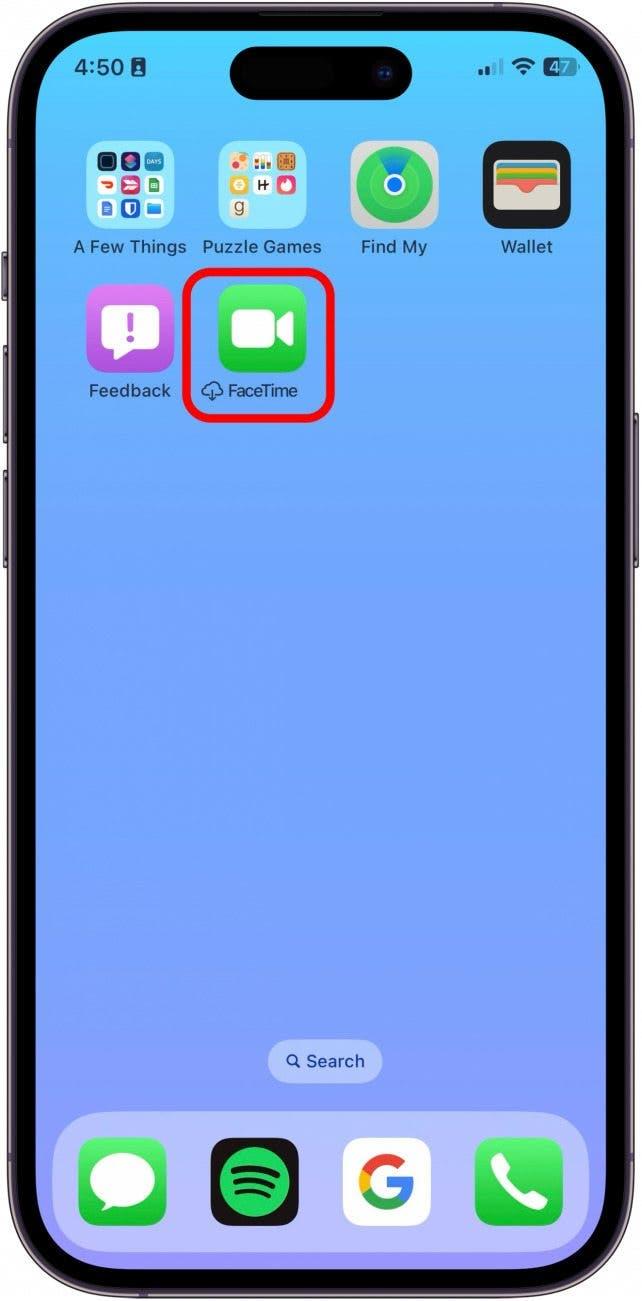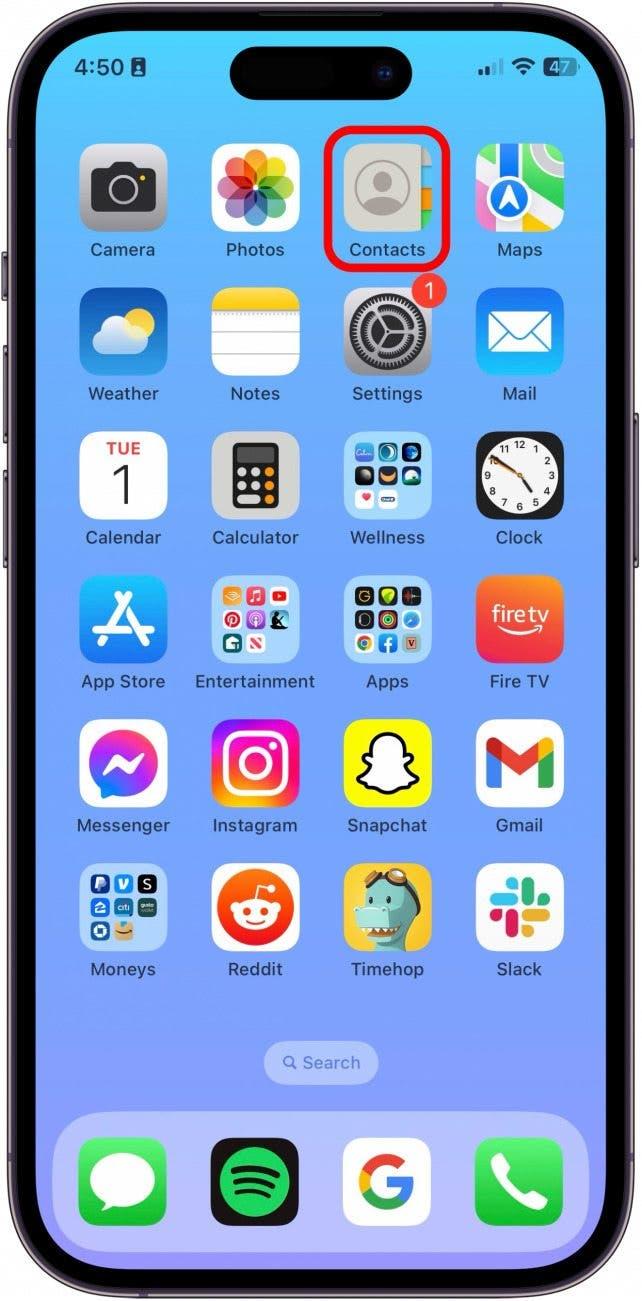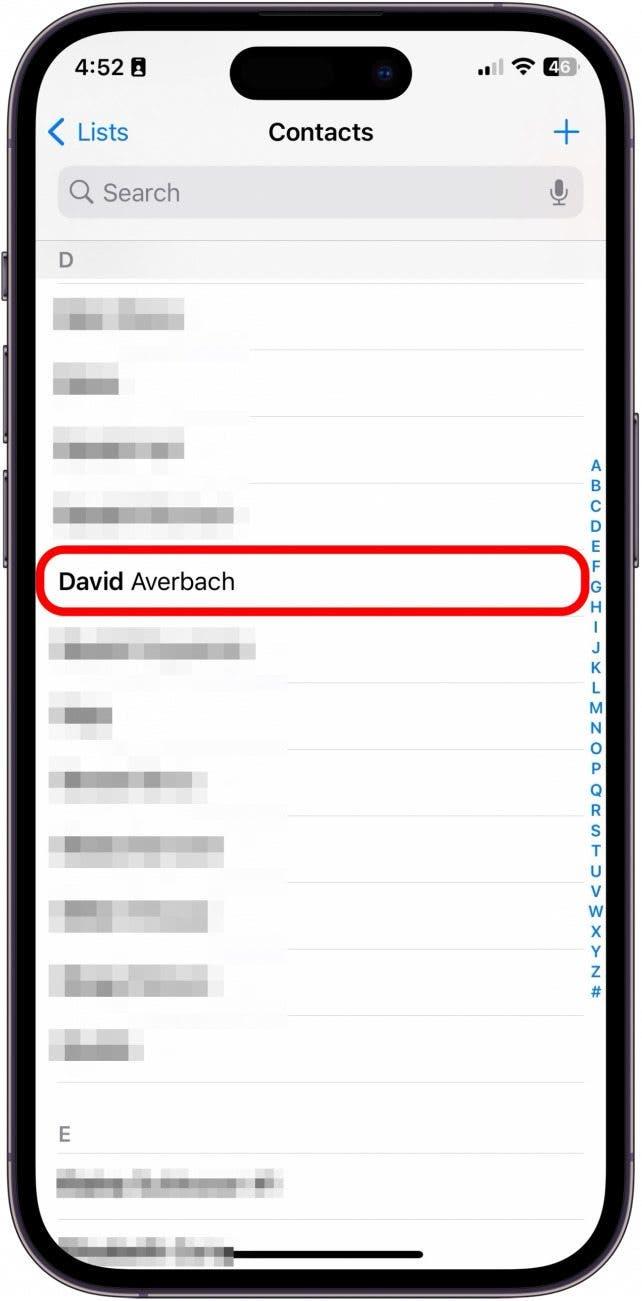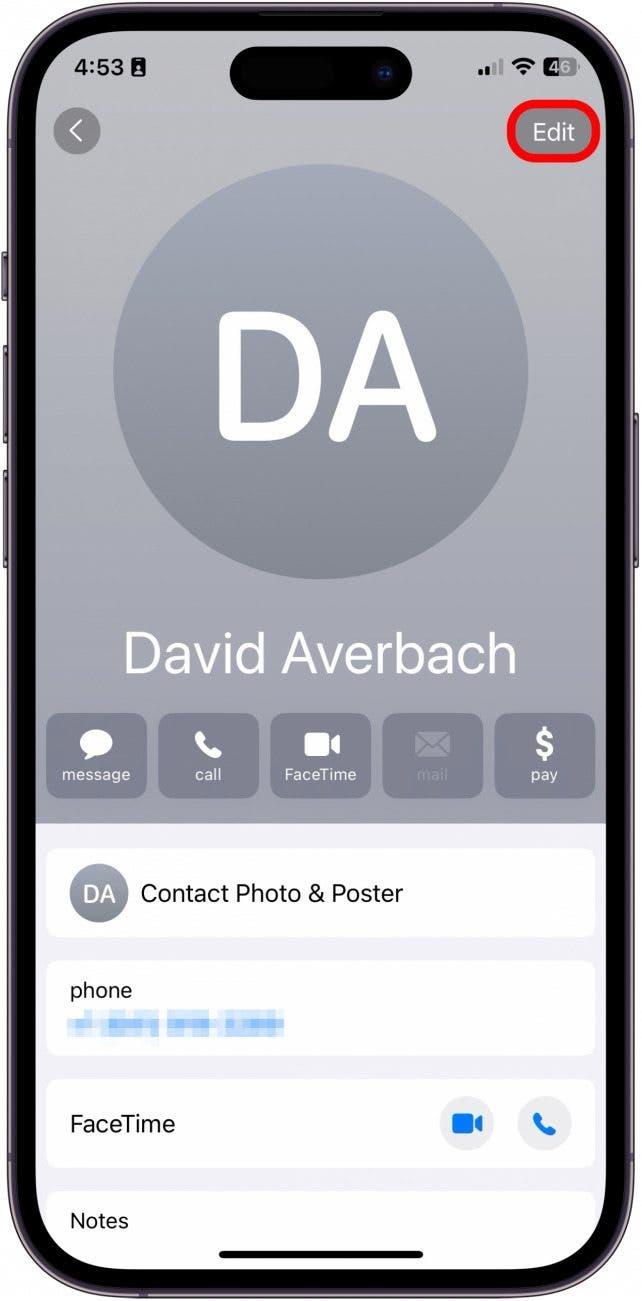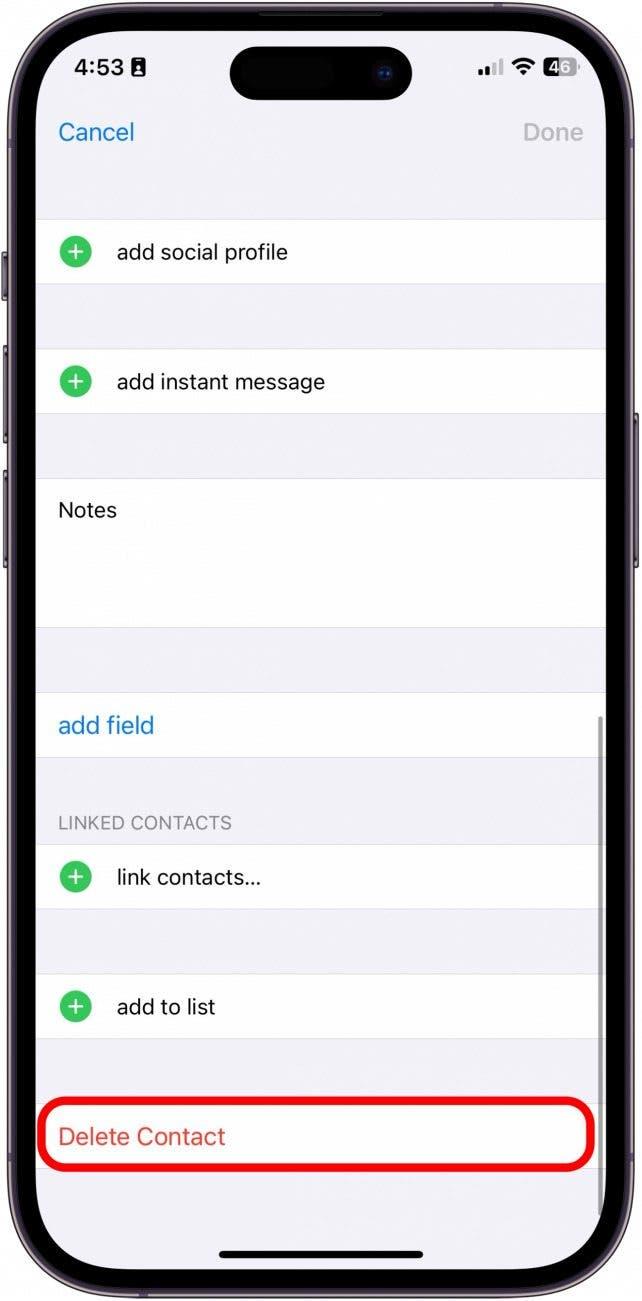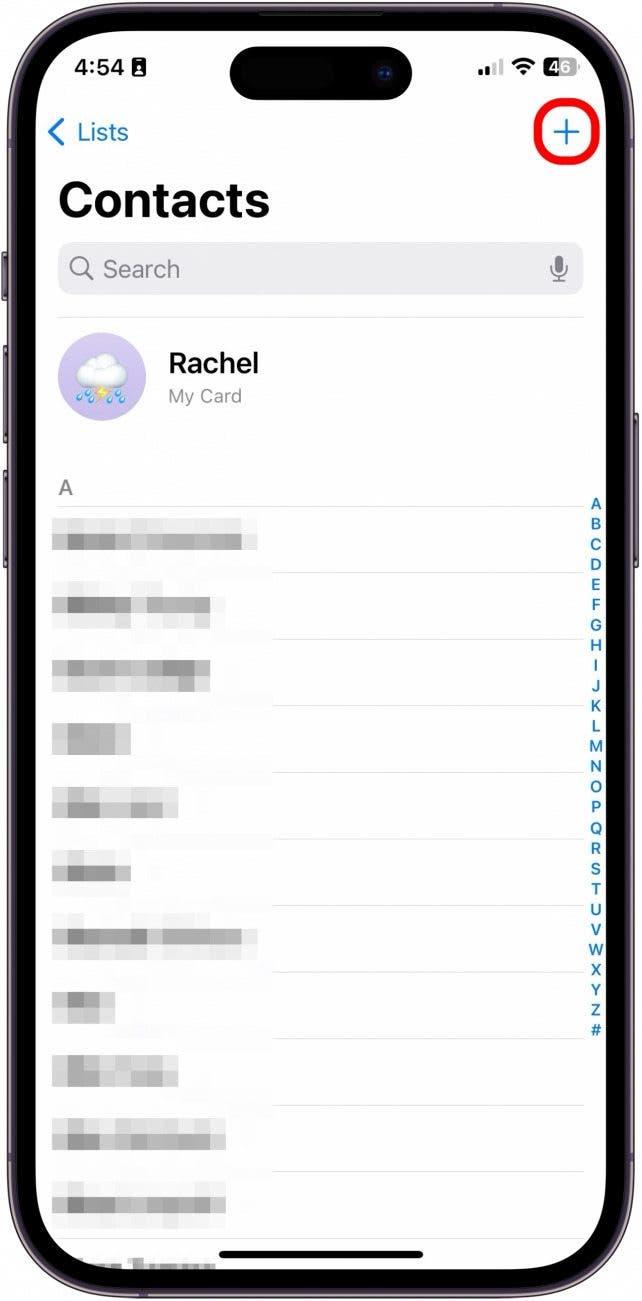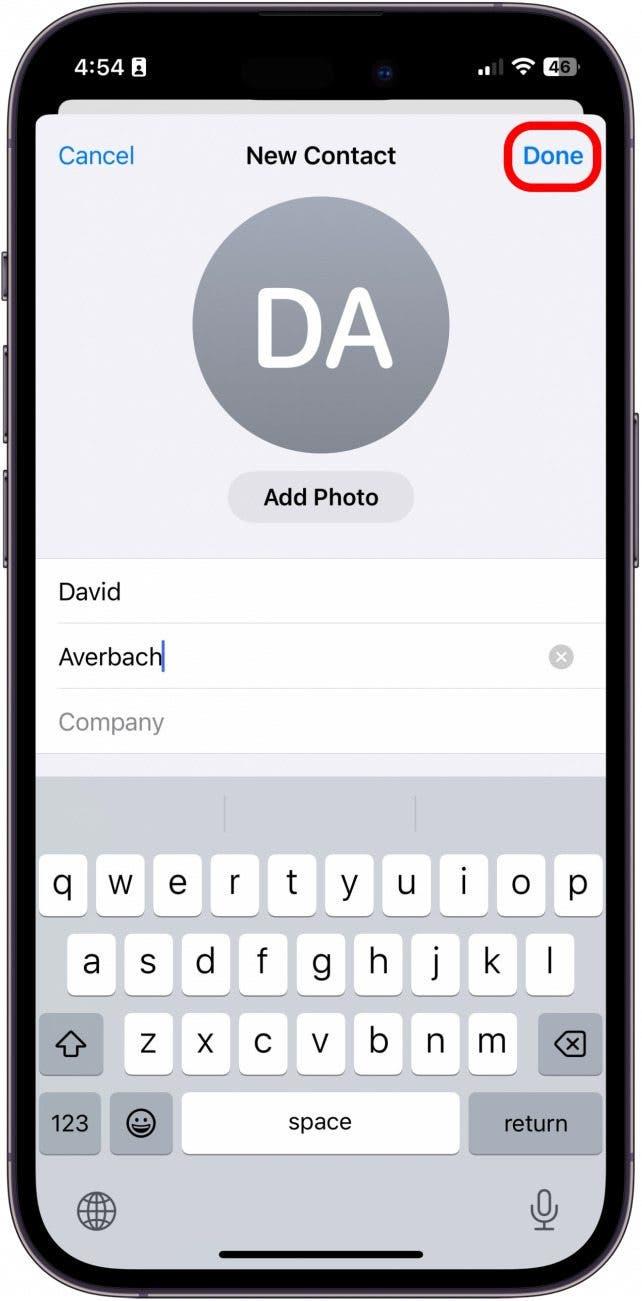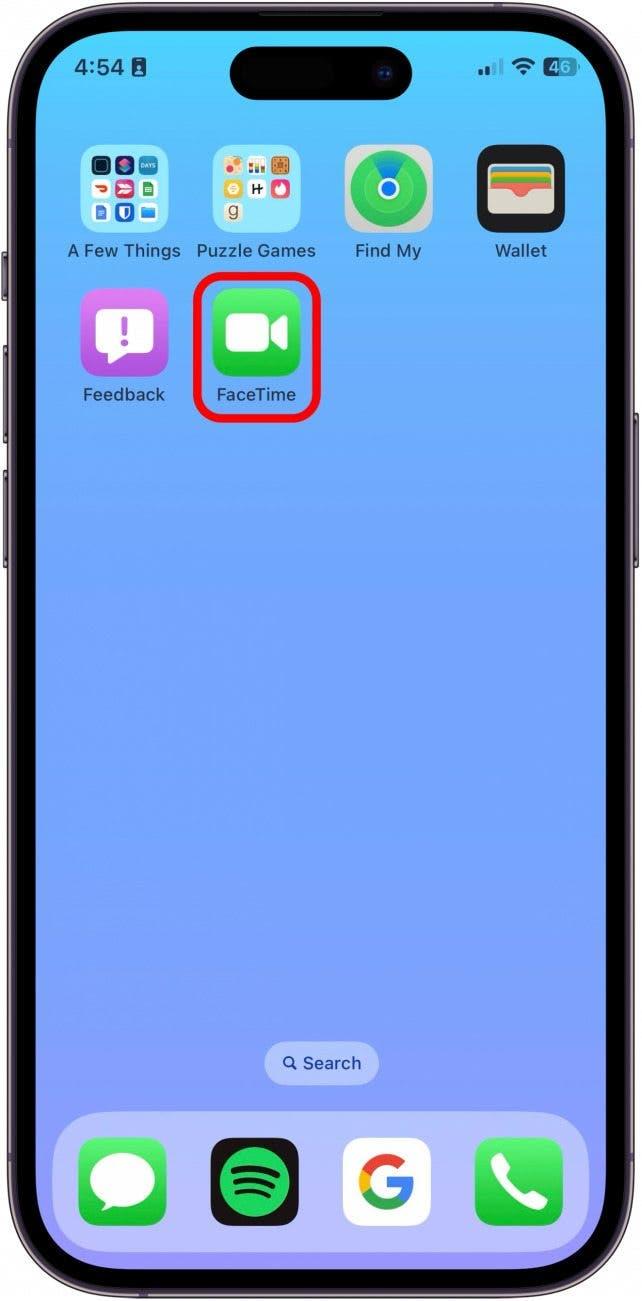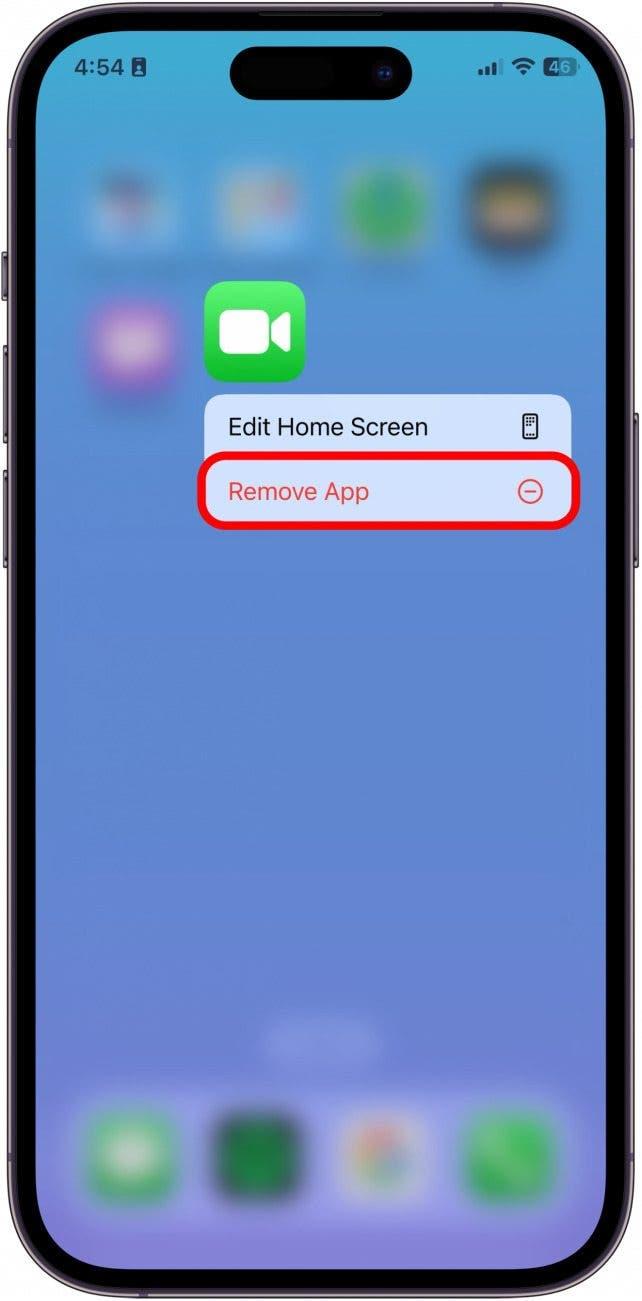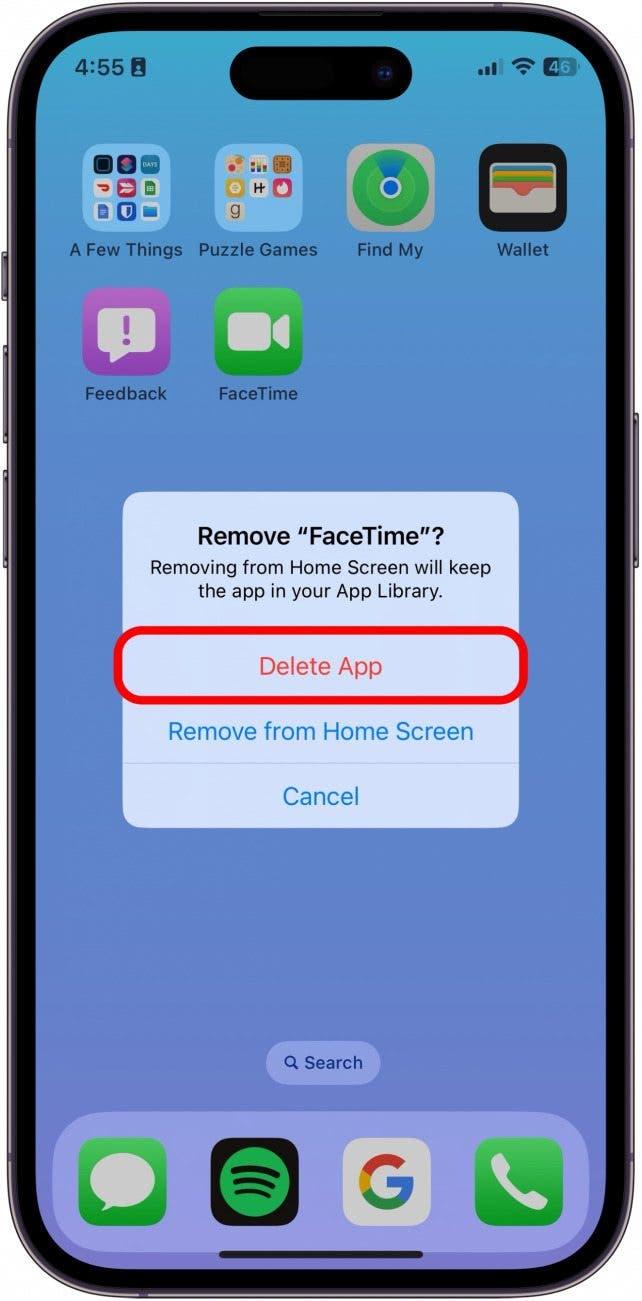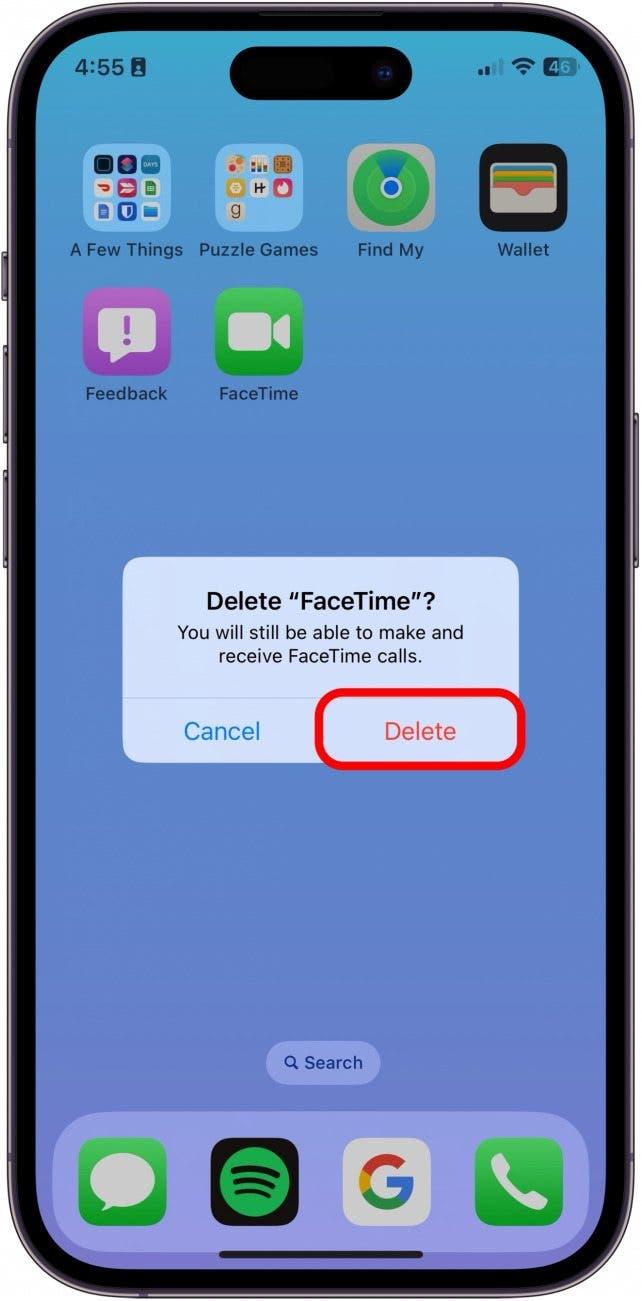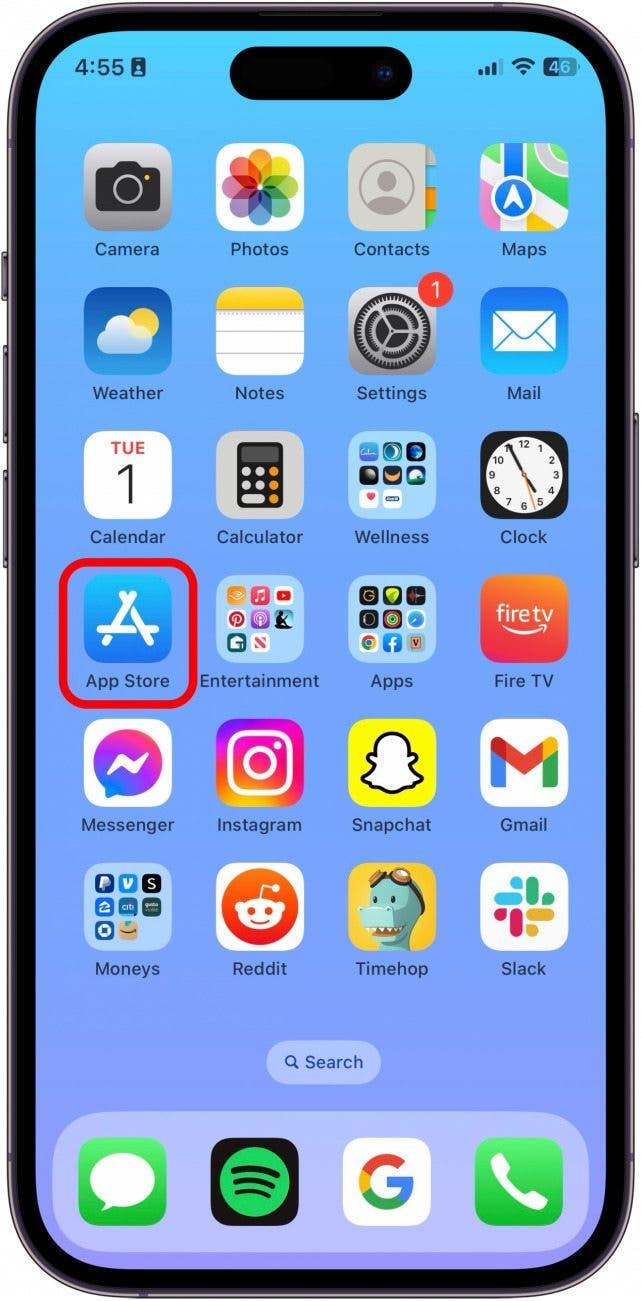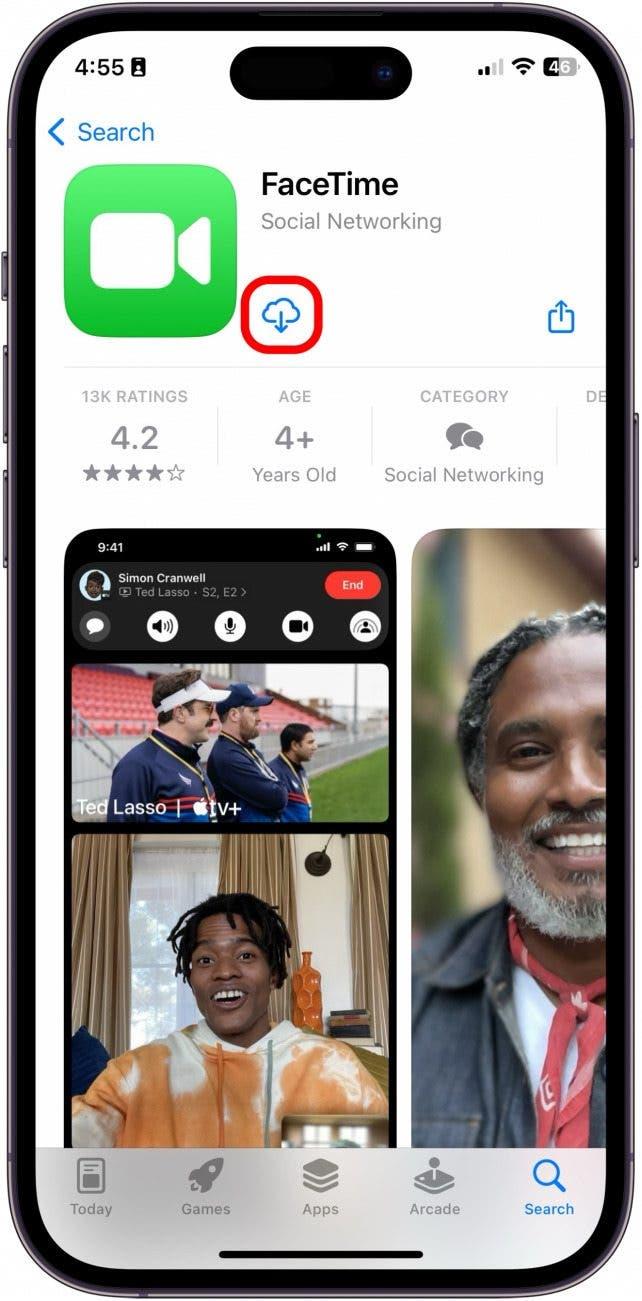Alcuni utenti iPhone segnalano che, per alcuni contatti, ricevono un errore che dice: “La scheda contatto non è disponibile per FaceTime” e si chiedono cosa significhi e come risolverlo. Questo articolo illustra cinque diversi rimedi per quando la scheda contatto non è disponibile per FaceTime.
Cosa significa scheda di contatto non disponibile per FaceTime?
Di solito, il messaggio di errore che visualizza “Scheda contatto non disponibile per FaceTime” è un problema legato all’applicazione FaceTime, alla rete o al software. In alcune circostanze, può significare che la persona che sta cercando di contattare con FaceTime ha disattivato FaceTime o l’ha eliminato completamente dal suo dispositivo. Ma non significa che quella persona l’abbia bloccata. Saprà di essere stato bloccato su FaceTime perché riceverà il messaggio “FaceTime non disponibile”.
Come risolvere la scheda di contatto non disponibile per FaceTime
Questo problema non sembra avere una soluzione semplice, ma diversi suggerimenti hanno funzionato per diversi utenti. Se le piace ricevere tutti i consigli più recenti sull’utilizzo dei suoi dispositivi Apple, si iscriva alla nostra newsletter gratuita. Suggerimento del giorno! Ecco cinque modi per risolvere il messaggio di errore Scheda contatto non disponibile.
 Scoprire le funzioni nascoste del suo iPhoneRiceva ogni giorno un suggerimento (con screenshot e istruzioni chiare) per poter padroneggiare il suo iPhone in un solo minuto al giorno.
Scoprire le funzioni nascoste del suo iPhoneRiceva ogni giorno un suggerimento (con screenshot e istruzioni chiare) per poter padroneggiare il suo iPhone in un solo minuto al giorno.
Spegnere e riaccendere FaceTime
La prima opzione da provare quando la scheda del contatto non è disponibile su FaceTime è quella di spegnere e riaccendere FaceTime nell’app Impostazioni.
- Sul suo dispositivo, apra Impostazioni.

- Tocca FaceTime.

- Disattivi FaceTime.

- Attenda qualche istante, quindi riattivi FaceTime. Potrebbe esserle richiesto di accedere con il suo ID Apple.

Scaricare FaceTime
Scaricando semplicemente l’applicazione, può mantenere i dati e le impostazioni, ma l’azione eliminerà il file eseguibile dell’applicazione dal suo dispositivo. Questo può aiutare a risolvere eventuali bug o problemi che creano l’errore della scheda di contatto.
- Apra le Impostazioni.

- Tocca Generale.

- Toccare Archiviazione iPhone.

- Toccare FaceTime.

- Tocca Scarica App.

- Tocca nuovamente Scarica App per confermare.

- Quindi, tocchi l’applicazione nella schermata principale per scaricarla nuovamente.

Cancellare il contatto e reinserirlo
È possibile che qualcosa si sia guastato o sia andato storto con il contatto stesso. Prima di eliminare la scheda di contatto e reinserirla, si assicuri di annotare i dettagli del contatto, in modo da non perdere le informazioni.
- Apra Contatti sul suo dispositivo.

- Tocca il contatto che desidera eliminare.

- Tocca Modifica.

- Scorra verso il basso e tocchi Elimina contatto.

- Quindi, nell’elenco dei Contatti, tocchi il pulsante Aggiungi.

- Reinserisca le informazioni del contatto e tocchi Fatto per salvare.

Eliminare FaceTime e riscaricarlo
Se il problema persiste, potrebbe provare a cancellare l’intera app FaceTime e poi reinstallarla dall’App Store.
- Tenga premuto l’app FaceTime dalla schermata principale.

- Tocca Rimuovi app.

- Tocca Elimina app.

- Tocca nuovamente Elimina per confermare.

- Quindi, vada all’App Store.

- Cerchi FaceTime e tocchi l’icona Cloud per scaricare nuovamente l’applicazione.

Aggiornare il dispositivo
In genere, quando tutte le altre opzioni falliscono, è sempre una buona idea assicurarsi che il suo dispositivo sia aggiornato. Può farlo sulla maggior parte dei dispositivi Apple accedendo a Impostazioni > Generale > Aggiornamento software. Per una spiegazione più dettagliata su come aggiornare all’ultimo iOS, consulti il nostro articolo.
DOMANDE FREQUENTI
- Perché il contatto non è disponibile per FaceTime? A volte può ricevere questo errore se l’altra persona rifiuta la chiamata, ha FaceTime disattivato, è impegnata in un’altra chiamata, ha attivato la funzione Non disturbare o è stata bloccata.
- Cos’è una scheda contatto? Con Apple Contacts, la scheda di contatto si riferisce alla voce in cui sono state memorizzate tutte le informazioni del suo contatto. È simile a un biglietto da visita o a un indice in un Rolodex.
- Perché non riesco a vedere l’altra persona su FaceTime? Si assicuri che l’altra persona abbia attivato la sua videocamera toccando lo schermo per visualizzare il menu e poi toccando il pulsante della videocamera.
Ecco come risolvere il problema della scheda di contatto non disponibile nell’app FaceTime! Speriamo che una di queste opzioni abbia funzionato per lei. Buona fortuna e buone video chat!